Skift standard søgning udbyder i Microsoft Edge til Google
Windows 10 leveres med en helt ny webbrowser fra Microsoft kaldet Edge. Det er faktisk overraskende hurtigt og fungerer sammen med alle de websteder, jeg normalt bruger.
Når det er sagt, har det også nogle virkelig irriterende problemer. For det understøtter det endnu ikke tilføjelser eller udvidelser, men vil snart. Et andet irriterende problem er, at det er standard til Bing, når du udfører en søgning i adresselinjen.
Nu ville det normalt ikke være et stort problem, fordi du bare kan ændre søgeudbyderen til Google eller Yahoo, men Microsoft har gjort processen i stand til at forvirre, så du fortsat bruger Bing.
Beklager Microsoft, men jeg foretrækker Google, og jeg vil sørge for, at jeg bruger dem. Sådan handler du om at ændre søgeudbyderen i Microsoft Edge til Google eller en anden søgeudbyder.
Trin 1: Åbn kant og klik på knappen helt til højre med tre prikker på det og klik derefter på Indstillinger nederst.

Trin 2: Et sideplade lægges til højre, og du skal rulle hele vejen ned og klikke på Vis avancerede indstillinger .
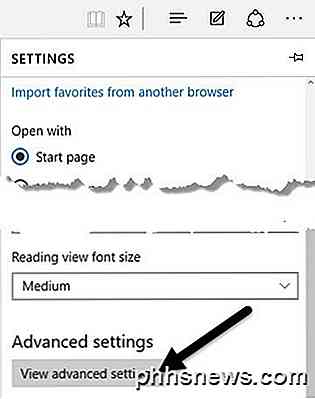
Trin 3: Rul ned, indtil du ser søgningen i adresselinjen med indstilling, og klik derefter på Tilføj nyt .
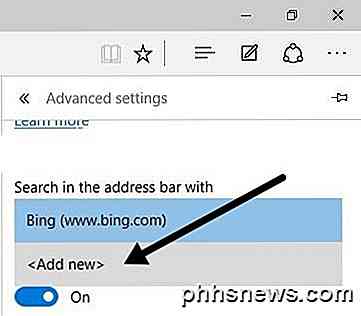
Nu er det her, hvor Microsoft forsøgte at være sløv. De fleste mennesker vil simpelthen se følgende skærm, hvor du kan gøre absolut ingenting.
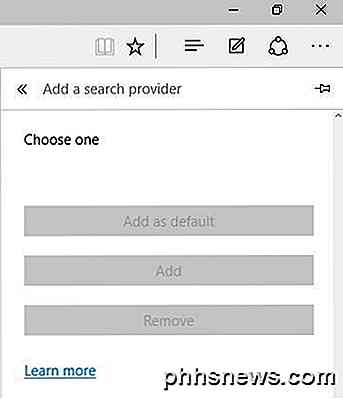
Wow, der er ingen andre søgeleverandører at tilføje! Tak Microsoft, gætter jeg bare ved at bruge Bing. Ya rigtigt! Så tricket her er, at du faktisk skal gå til hjemmesiden for den søgemaskine, du vil tilføje. Klik først på adresselinjen og gå til www.google.com. Så følg trin 1 til 3 igen, og du vil nu se Google som en mulighed for at tilføje!
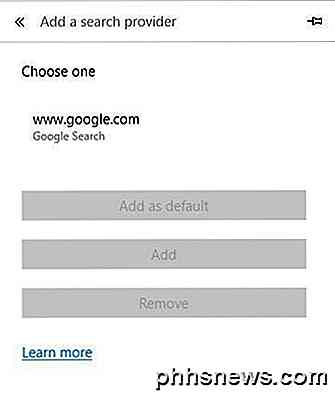
Klik på det, og klik derefter på knappen Tilføj som standard . Nu ser du, at Google er din standard søgemaskine til Edge.
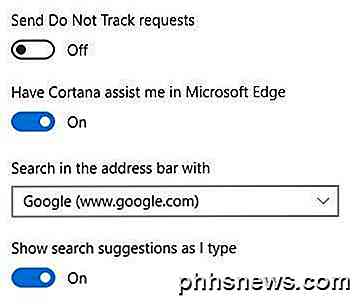
Denne metode er også, hvordan du vil gå om at tilføje Yahoo som standard søgning udbyder. Besøg www.yahoo.com og gå til de avancerede indstillinger. Hvis du foretrækker at bruge en søgemaskine som DuckDuckGo, så besøg simpelthen www.duckduckgo.com og du bliver indstillet!
Efter at have spillet rundt med det lidt så jeg, at du også kan tilføje Wikipedia som standard søgning, så det var interessant. Jeg har ikke prøvet det selv, men det skal også fungere for Ask, AOL og andre søgeudbydere. Hvis du har spørgsmål, er du velkommen til at skrive en kommentar. God fornøjelse!

Dit kameras vigtigste indstillinger: Lukkerhastighed, blænde og ISO Explained
At få et godt kamera er bare det første skridt i at tage flotte billeder. Du skal også lære at bruge det. Optagelse på auto vil kun tage dig indtil videre. Lukkerhastighed, blænde og ISO kan lyde som skræmmende fotografiske termer, men de er ret enkle - og afgørende for at få flotte billeder. Det er alt om eksponering Dybt inde i hvert digitalkamera er en fotografisk sensor, der registrerer billeder du skyder.

Sådan nulstilles enhver Mac App til dens standardindstillinger
Du smadrede med indstillingerne til en Mac-app, og nu vil appen ikke blive indlæst. Er der nogen måde at nulstille ansøgningen, begynde frisk og få tingene til at fungere ordentligt igen? Som det viser sig, ja. Din Mac gemmer for det meste indstillinger for dine applikationer i bibliotekets mappe, og de er nemme at slette.



